スマートリモコンとは、いまお使いのテレビやエアコン、照明などの赤外線リモコンをひとつにまとめてスマートフォンやスマートスピーカーから操作ができるようにするものです。
やはりスマートスピーカーを自宅に導入すると、家電を音声だけで操作するということもやってみたいですよね。
そこで今回は数あるスマートリモコンの中から「sRemo-R(エスリモアール)」の使い方を解説していきます。スマートスピーカーから操作できるようにするにしても初期設定が必要となるのでまずはこちらを見ながら設定していきましょう。
※sRemo-Rには、sRemo-R2という新しい商品もありますが設定方法は同じです。
この記事の目次クリックすると該当箇所へ飛べます。
1.sRemo-Rを使うために必要なもの

sRemo-Rの初期設定に必要なものは以下。
- sRemo-R本体
- sRemo-Rスマートフォン用アプリ
- 赤外線リモコン操作の家電
- 電源アダプタ/ケーブル(別売り)
2.sRemo-Rの初期設定手順
まずはスマートフォン用のアプリ「sRemo-R」をダウンロードしましょう。以下からできます。
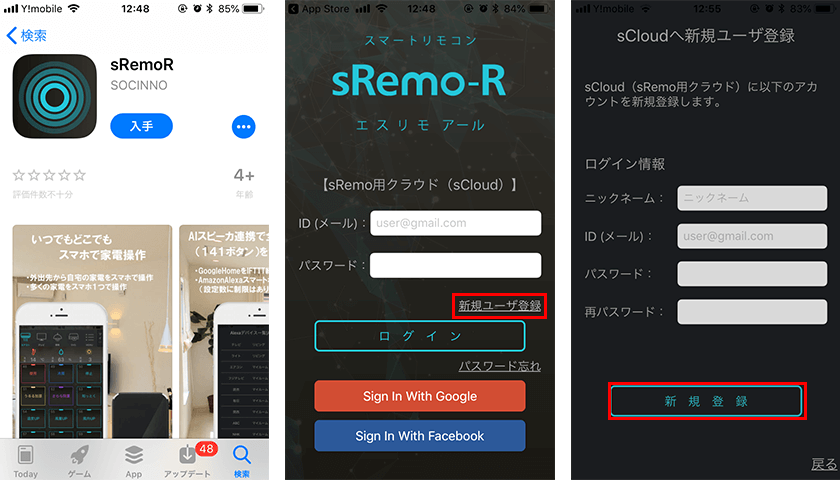
ダウンロードしたらまずアプリを開きます。するとログイン画面になるので、ユーザ登録をしていない方はここで登録しましょう。メールアドレスと任意のパスワードで登録します。
GoogleとFacebookアカウントをお持ちの方は、そのアカウントでもログイン可能です。
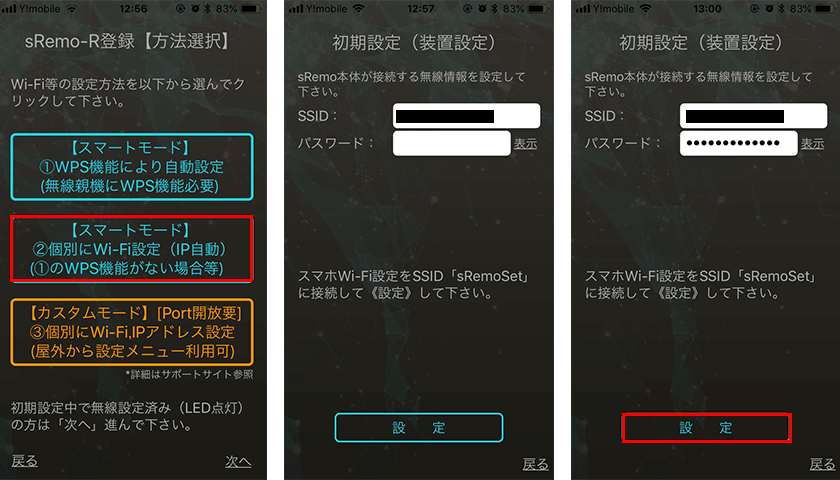
PASS付きのWi-Fiを利用しているご家庭は、設定方法の真ん中のスマートモードを選択してください。
WPS機能を使って自動設定する方は1番のスマートモード、個別にWi-Fi.IPアドレス設定したい方は3番のカスタムモードを選択してください。
次の画面で今お使いのWi-FiのIDとパスワードを入力して設定をタップします。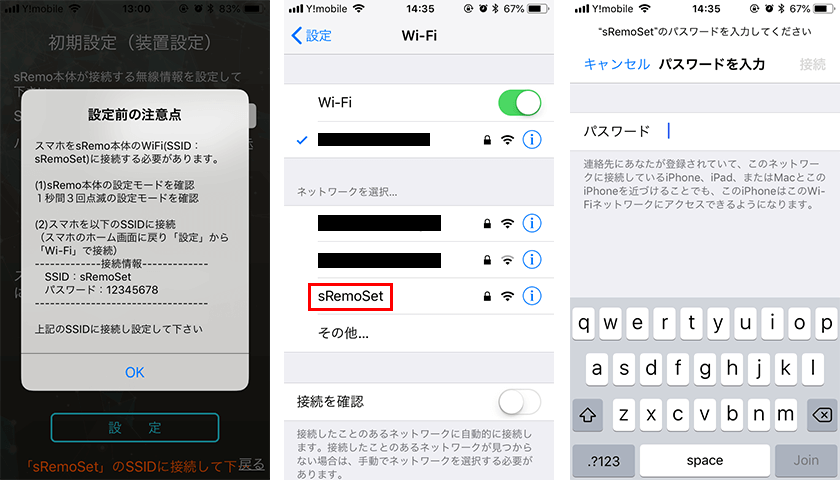
設定前の注意点が表示されます。まずsRemo-Rに電源を入れ、本体のLEDが1秒間に3回点滅する設定モードであることを確認します。そのあとスマホのホーム画面の設定から「sRemoSet」に接続します。
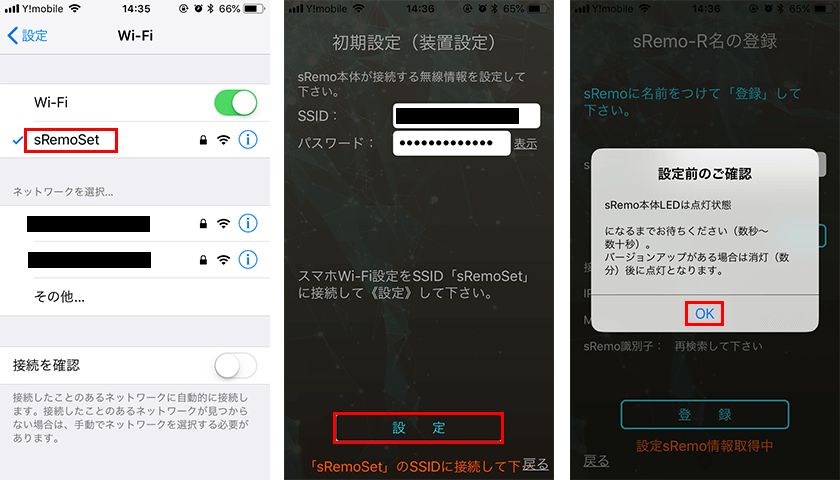
接続したら再度アプリの画面に戻り、設定をクリックします。すると設定前の確認画面が出てきますのでOKをクリックしてsRemo-RのLEDが点灯状態になるまで待ちます。
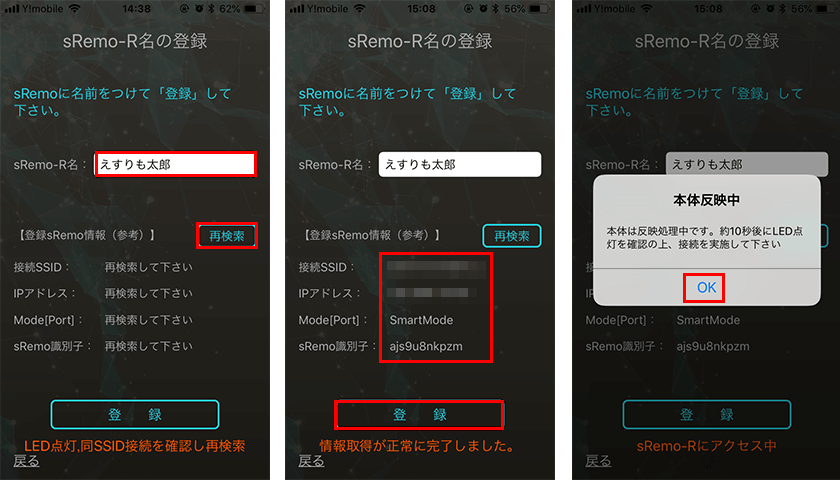
上のような画面になるので、登録の為に名前をつけます。登録sRemo情報が表示されなければ再検索してください。
表示されたら登録をタップ、本体反映中と表示されるのでOKをタップします。
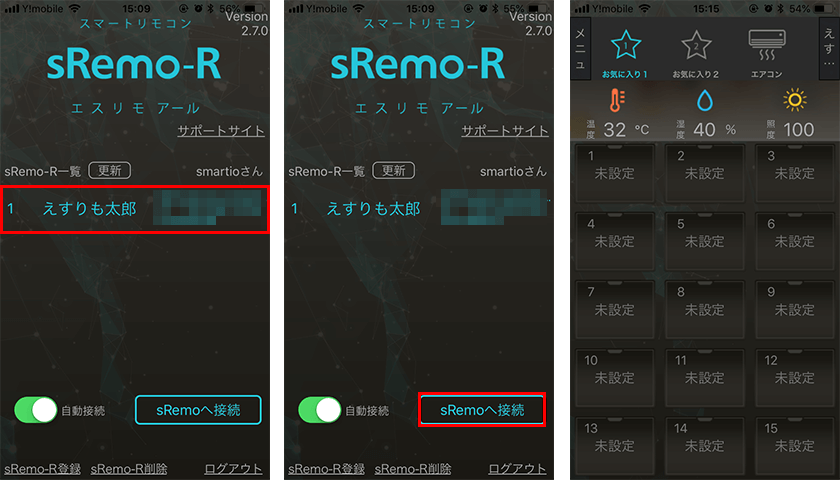
上の画像のように登録されたsRemo-Rが表示されるので、名前の部分をタップし右下の「sRemoへ接続」をタップ。
右端のような画面になったら接続完了です!
3.sRemo-Rにリモコンを学習させる
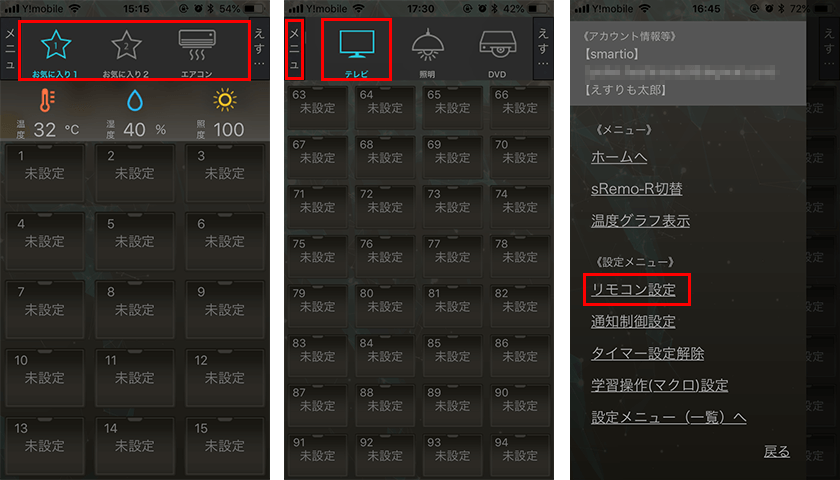
今回はテレビの電源ボタンを登録していきます。アプリの上部を横にスライドするとテレビや照明など家電のアイコンが出てくるのでテレビを選択します。
その後メニューを開いて「リモコン設定」を選択です。
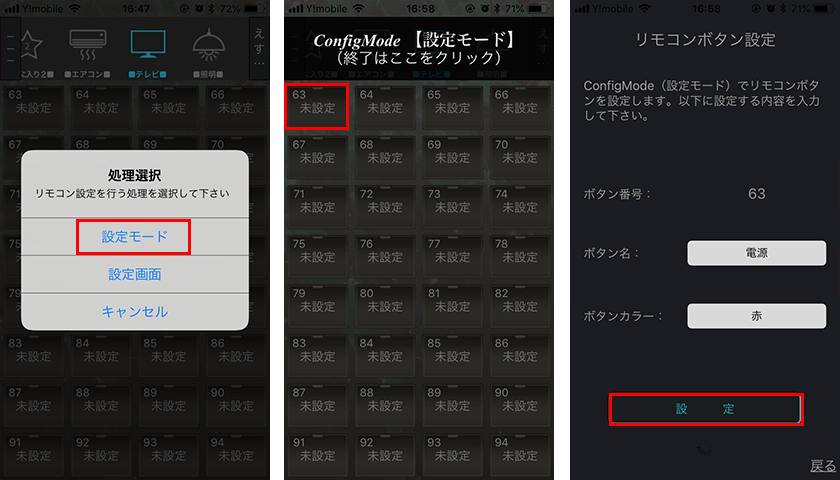
設定モードを選択すると上の画像真ん中のような画面になります。数字と未設定と書いてある箇所がリモコンのボタンを登録できる箇所です。今回は63番を選択し、ボタン名を「電源」、ボタンカラーを「赤」と設定しました。
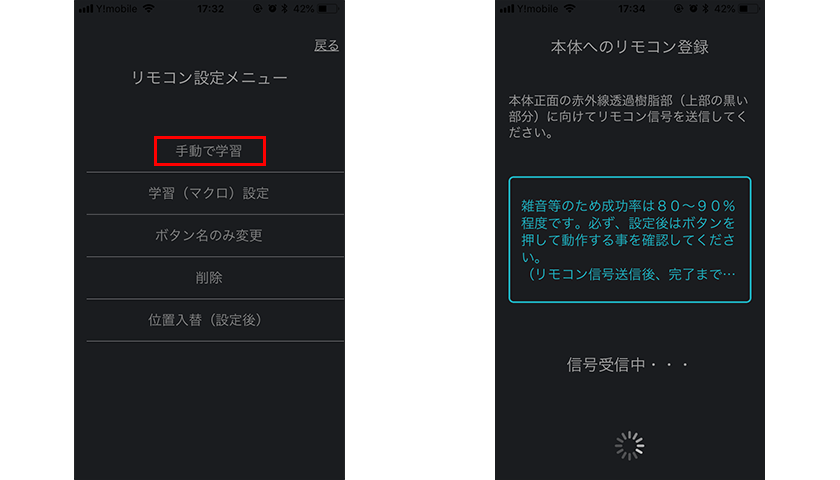
手動で学習を選ぶと、右の画像のような画面になるのでリモコンの赤外線を学習させていきます。

画像のようにsRemo-Rに向かってボタンを押して学習させます。
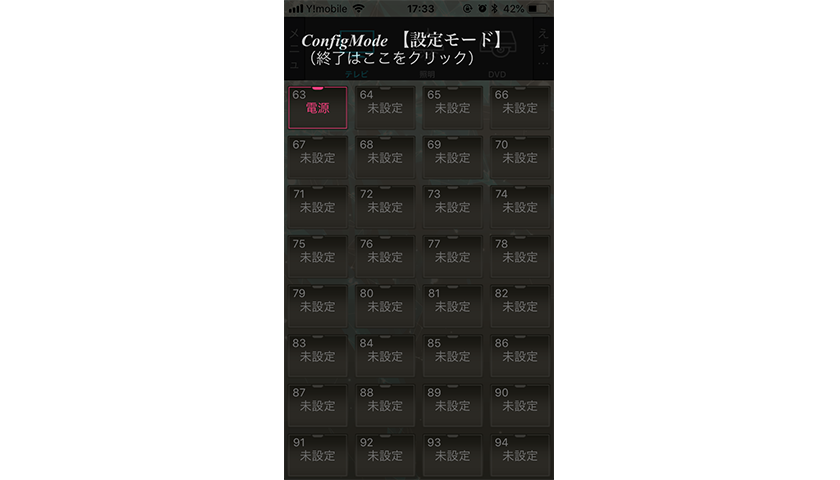
学習が完了すると、63番のボタンに電源が登録されました。これでsRemo-Rアプリからテレビの電源のON/OFFができます。
エアコンや照明なども同じように設定することでアプリから操作できるようになりますので、是非お試しください!
この記事で紹介した商品はこちら










